Gilt für:
- Alle Versionen von Revu
Je nachdem, welche Version von Revu Sie besitzen, gibt es verschiedene Möglichkeiten, Ihre genaue Versionsnummer zu finden.Nach dem Start von Revu wird ein Begrüßungsbildschirm angezeigt. Dort sehen Sie entweder das Jahr der Veröffentlichung des Produkts (z. B. Revu 2019, Revu 2018) oder die Nummer der entsprechenden Version (z. B. Revu 11, Revu 12). Nachdem Sie das Jahr oder die Nummer Ihrer Installation ermittelt haben, halten Sie sich an die folgenden Anweisungen, um Ihre vollständige Versionsnummer zu finden.
Revu 2019 und 2018

- Öffnen Sie Revu.
- Klicken Sie auf Revu > Über
.
- Die Versionsnummer wird oben links im Fenster über der Lizenzvereinbarung angezeigt.
Revu 2017 und früher
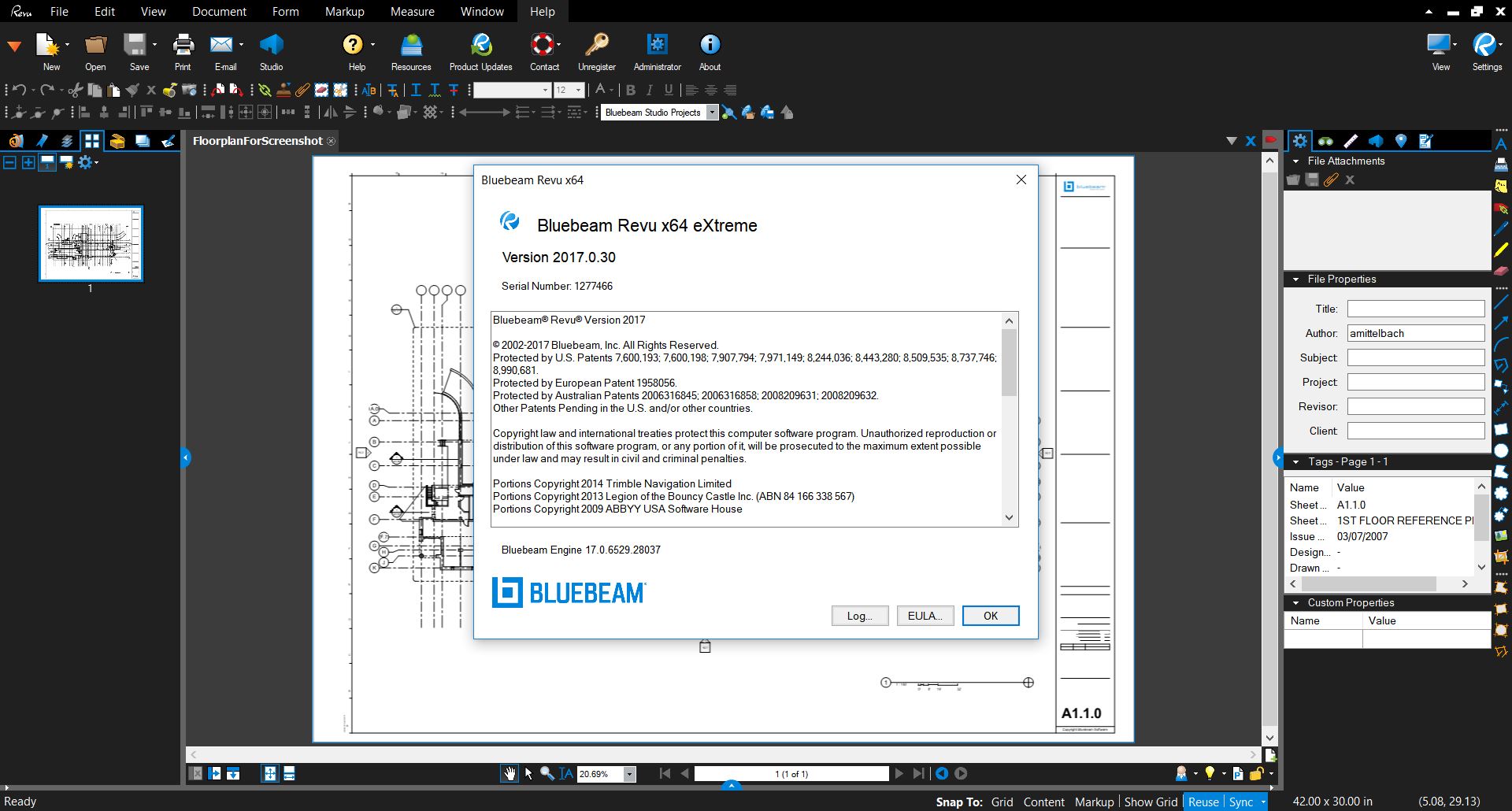
- Öffnen Sie Revu.
- Klicken Sie auf Hilfe > Über
 .
. - Die Version wird oben links im Fenster über der Lizenzvereinbarung angezeigt.
Bluebeam Administrator
Sie finden die Nummer Ihrer Version auch im Bluebeam Administrator:- Öffnen Sie den Bluebeam Administrator.
- Klicken Sie auf Hilfe > Über Administrator.
- Ihre Versionsnummer wird oben links im Fenster über der Lizenzvereinbarung angezeigt (zum Beispiel: 2016.0 oder 9.5.1).
Revu 2019
Revu 20
Revu 2018
So geht’s
Erste Schritte
Erfahren Sie, wie Sie DWG-Dateien konvertieren können, um sie in Revu zu verwenden.
